Win10自动下载酷图怎么关闭?关闭下载游戏信息的方法
2016-06-24 09:43作者:quers
最近笔者发现升级Win10之后,系统会自动在Windows服务器中下载一些信息。如果我们一无所知也就罢了,既然看到了,那就让这个下载通道关闭吧。Win10虽然好用又美观,但自作主张的下载一些不必要的信息让用户很不感冒,如果占用网速,也很影响电脑的速度。阅读下文了解Win10自动下载酷图的关闭方法。

本次所用到的功能组建是组策略,请看下文操作步骤:
1、首先登录到Windows10系统,用键盘快捷键“Win+R”功能,直接打开“运行”命令的对话框,组策略要从这里进去。在输入框里输入“gpedit.msc”的命令,记住要输入全名,点确定执行。
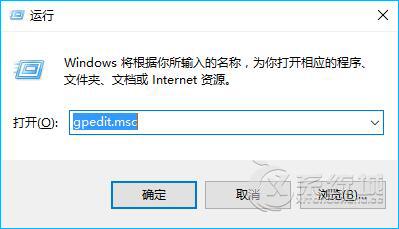
3、这样就进入到了“本地组策略编辑器”里面,很多系统高级设置都可以这里找到。
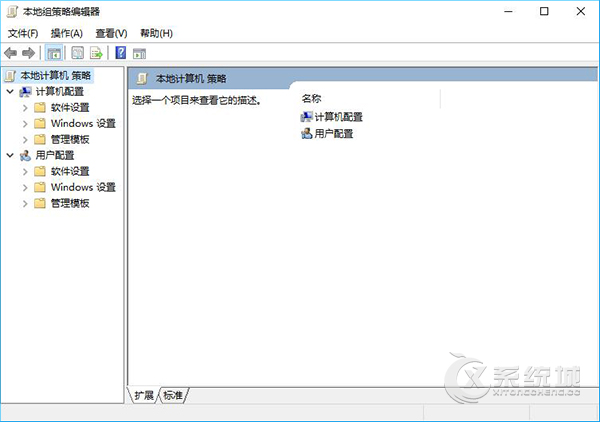
4、在窗口左侧窗格中,进入 “计算机配置 → 管理模版 → Windows组件” 这项选项,点击展开。
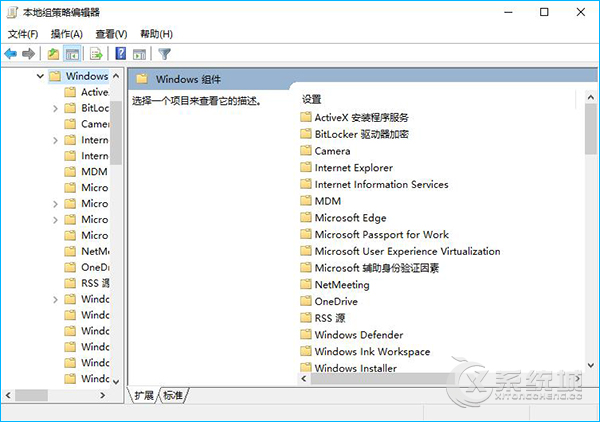
5、右边有很多选择,在其中找到“游戏浏览器”后双击鼠标左键展开这个选项并且打开。
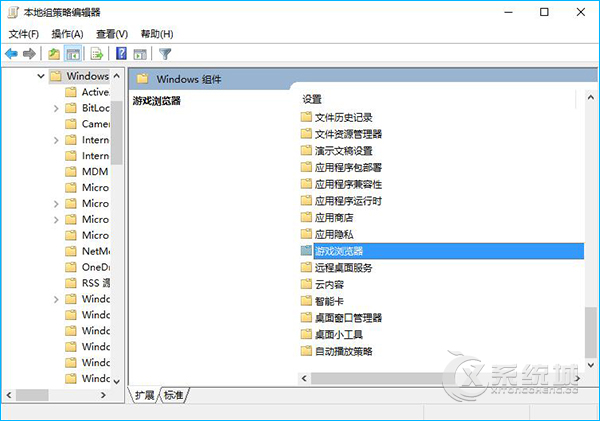
6、这个文件夹很简约,只有3项,选中其中的“关闭下载游戏信息”这项,双击鼠标后选择编辑进入编辑状态。
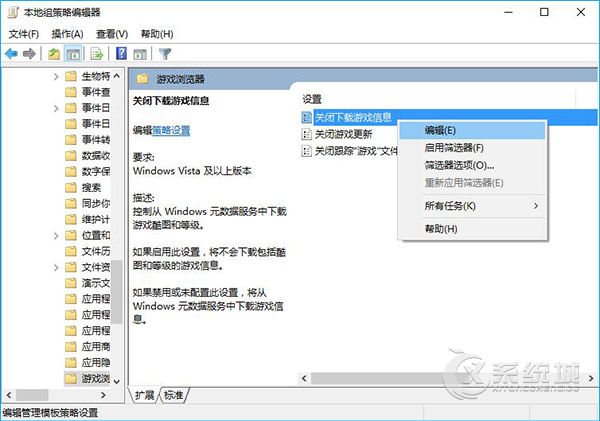
7、在编辑窗口把设置改成“已启用”,代表让这个选择生效,确定后退出。
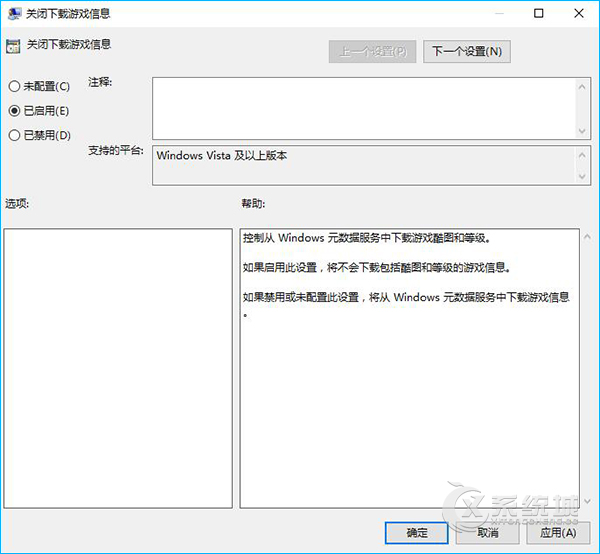
8、重启电脑,这样让选项保证其生效,就可以了。
关于Win10自动下载酷图的关闭方法介绍到此为止,关闭后将不会再因酷图原因影响到网速。
标签:关闭元数据